群晖Synology Photos支持通过网页浏览器进行文件转换。当用户一次上传大量文件时,这会降低Synology NAS的索引负载并提高缩略图显示速度。因此,建议您使用网页上传功能,而不要使用其他方法。
- 启动网页浏览器。
- 在Windows上,使用Google Chrome或Microsoft Edge。
- 在macOS上,使用Safari。
- 登录Synology Photos并进入照片选项卡。
- 将照片,视频或文件夹拖放至浏览器。
- 时间轴视图:文件将上传到“ PhotoLibrary”文件夹并保存在以拍摄日期命名的子文件夹中。
- 文件夹视图:文件将上传到当前文件夹。
- 从弹出的后台任务窗口跟踪上传进度。
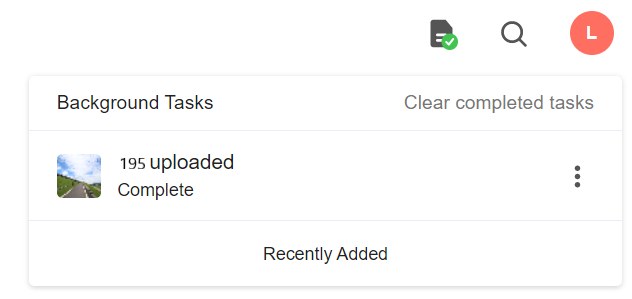
支持的文件格式
- 图像格式:BMP、GIF、HEIC、JPEG、PNG、RAW(3fr、arw、cr2、cr3、crw、dcr、dng、erf、k25、kdc、mef、mos、mrw、nef、orf、ptx、pef、raf、raw、rw2、sr2、srf)、TIFF
- 视频格式:3G2、3GP、ASF、AVI、DivX、FLV、M4V、MOV、MP4、MPEG、MPG、MTS、M2TS、M2T、QT、WMV、XviD
- Live Photo
- 360 度照片和视频



